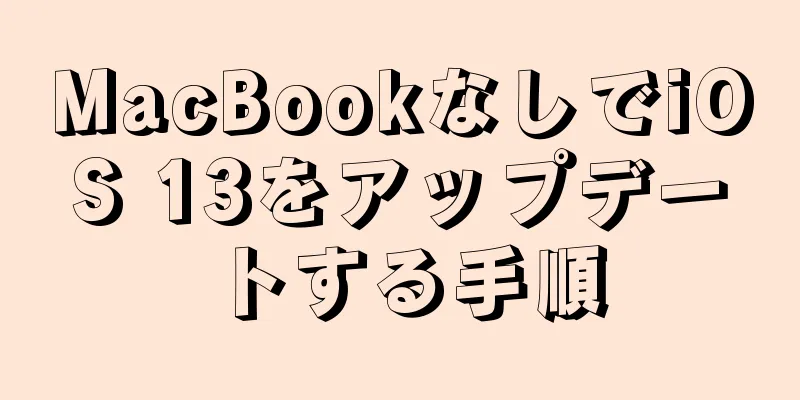MacBookでスクリーンショットを撮る9つの簡単な方法のまとめ

|
スクリーンショットを撮ることは、おそらく MacBook ユーザーが最もよく使用する機能の 1 つです。では、MacBook でスクリーンショットを撮る方法をご存知ですか?以下の記事で、Mac でスクリーンショットを撮る 9 つ以上の超シンプルで高速な方法を学びましょう。 1. キーボードショートカットを使用してMacでスクリーンショットを撮るMacBook でスクリーンショットを撮る最も一般的な方法は、キーボードショートカットを使用して Mac でスクリーンショットを撮ることです。以下では、非常にシンプルで覚えやすい Mac スクリーンショットのショートカットをいくつか見てみましょう。 1.1.画面全体のスクリーンショットを撮る方法MacBook 画面全体のスクリーンショットを撮るには、 Shift + Command + 3を押すだけです。スクリーンショット全体をコピーして別のアプリケーションに貼り付ける場合は、Shift + Command + Control + 3 を押します。 >>> 続きを見る: Samsung のスクリーンショットを超簡単に撮る 7 つの方法 1.2. Macのウィンドウまたはメニューバーのスクリーンショットを撮るMac 上の任意のウィンドウまたはメニューバーのスクリーンショットを撮るには、次の手順を実行します。 - Shift + Command + 4 のキーの組み合わせを押します。次にスペースキーを押します。 - キャプチャしたいウィンドウまたはメニューバーにカーソルを移動し、クリックして領域を選択し、マウスを放して完了します。 1.3. MacBookの画面の一部をスクリーンショットするショートカットキーを使用して Macbook 画面の一部をスクリーンショットするには、次の手順に従います。 - Shift + Command + 4 のキーの組み合わせを押します。 - キャプチャしたいウィンドウにカーソルを移動し、ドラッグしてキャプチャしたい領域を選択し、マウスを放して完了します。 >>> 詳しくはこちら: iPhone のバッテリーがすぐに消耗するのはなぜですか? iPhoneのバッテリー消耗を素早く抑える方法 1.4.メニューとメニュー項目のスクリーンショットを撮るMacBook メニューのスクリーンショットや項目を撮る方法: - メニューを開き、 Shift + Command + 4 のキーの組み合わせを押します。 - マウスを押したまま、キャプチャするメニュー項目の上にカーソルを移動し、マウスを放します。 1.5.タッチバーをキャプチャMacBook の Touch Bar をキャプチャするには、 Shift + Command + 6のキーの組み合わせを使用するだけです。 1.6. MacBookでスクリーンショットを撮るためのその他のショートカット上記の MacBook でスクリーンショットを撮るためによく使用されるショートカットに加えて、Mac でスクリーンショットを撮るためのショートカットをさらにいくつか参照できます。 - Shift + Command + 4 を押しながら 3 本の指でマウスをドラッグ: 領域をキャプチャします。 - Shift + Command + 4+ オプション: 中心からエリアをキャプチャする - Shift + Command + Control + 3: 全画面をキャプチャしてクリップボードにコピーします >>> 詳しくはこちら: 知っておくべき iPhone カメラの一般的なエラーを修正する方法 2. スクリーンショットを使用してスクリーンショットを撮るスクリーンショット ツールは Macbook で利用できる機能で、ユーザーが基本的なスクリーンショットを撮って編集するのに役立ちます。このツールは、全画面キャプチャ、部分画面キャプチャ、アクティブ ウィンドウのキャプチャなど、さまざまな種類のスクリーンショットをサポートしています。 2.1.画面全体または一部をキャプチャするMac 画面の全体または一部をキャプチャするには、次の手順に従います。 - Shift + Command + 5を押してスクリーンショット ツールを開きます。 - 使用したいツールをクリックします: 画面全体をキャプチャするには、フルスクリーンキャプチャ ツール アイコンをクリックするだけで完了です。 画面の一部をキャプチャする場合は、キャプチャしたい領域にフレームを調整し、「キャプチャ」を押します。 2.2. MacBookの画面上のウィンドウをキャプチャするMacBook のウィンドウのスクリーンショットを撮るには、次の手順を実行します。 - Shift + Command + 5を押してスクリーンショット ツールを開きます。 - ウィンドウ キャプチャ アイコンをクリックし、カーソルをウィンドウに移動して、キャプチャするウィンドウをクリックします。 3. MacBookスクリーンショットアプリケーションMac で利用できる機能やツールに加えて、サードパーティのスクリーンショット アプリを使用して Mac のスクリーンショットを撮ることもできます。これらのアプリケーションは、スクリーンショット機能の提供に加えて、使用ニーズに応じて、基本的なものから高度なものまで、さまざまな写真編集ツールもサポートしています。 >>> 詳しくはこちら: iPhone のバッテリーを適切に充電してバッテリー寿命を延ばす 9 つの方法 >>> 詳細はこちら: iPhone のスクリーンショットを撮る方法の完全かつ詳細な手順 参考にできる MacBook スクリーンショット ソフトウェア: - ライトショット - モノスナップ - スナギット - チームペーパースナップ - スキッチ - スナップアンドラグ - クラウドアプリ 上記は、Cho Lon Electronics - Furniture Supermarket が皆さんにシェアしたい、MacBook でスクリーンショットを撮る超シンプルで高速な方法です。 Mac でスクリーンショットを撮るための便利なヒントがさらに「ポケット」に収まったことを願っています。 Cho Lon Electronics - Furniture Supermarket で、お得な価格とお買い得価格で iPhone モデルをチェックしてください。 |
<<: iPhoneのバッテリーがすぐに消耗するのはなぜですか? iPhoneのバッテリー消耗を素早く抑える方法
推薦する
2024年の旧正月を迎えるために家を掃除する方法を超高速かつきれいに公開
旧年と別れを告げ、新年を迎えるにあたり、家の掃除は、空間を清潔で美しく保ち、より豊かな春を楽しむため...
リーク情報:Realme 12にはDimensity 920チップが搭載される
Realmeはベトナムで有名なスマートフォンブランドであり、その製品は常にユーザーから高く評価されて...
2〜3人家族、狭い居住スペースに最適なミニ食器洗い機トップ5
食器洗い機は現代の生活においてますます人気が高まっています。毎日の家事の時間を最大限に節約し、手を保...
何千羽もの鶏が郵便で輸送中に死んだ。
ポートランド・プレス・ヘラルド紙は、メイン州民主党のシェル・ピングリー下院議員が、USPSのルイス・...
超富裕層のための「地下要塞」構想
CNNによると、ミガルーは海面下250メートルまで潜り、4週間そこに留まることができるヨットを建造し...
家族のためにスマートテレビと Android TV のどちらを購入すべきでしょうか?
市場では、スマート TV と Android TV が現在最も先進的なスマート TV シリーズとして...
4月30日と5月1日の休日:高速道路で多くの臨時休憩所が開設
ベトナム高速道路管理局は、2024年4月30日~5月1日の連休と夏の観光ピークシーズンにおける交通秩...
美的エアコンファンを効果的に掃除する方法
美的エアコンファンは、ベトナムの多くの家庭で日常生活に使用されている人気の冷却装置です。今日は、以下...
印象付けるために個人ボディーガードを雇うことが中国でブームになっている
ショッピングプラットフォーム「タオバオ」の統計によると、今年初めから2023年と比較して、オンライン...
4/5の海底ケーブルの問題は修正されました
2023年5月末、AAG海底ケーブルの問題が解決され、ベトナムの国際インターネットの速度と品質は正常...
WhatsApp 2層セキュリティを有効にする方法の説明
WhatsApp の 2 段階認証によりセキュリティ レベルが向上し、ユーザーの個人情報が他人に不正...
電気鍋の意外な使い方
電気鍋はもはや誰にとっても珍しいものではありません。電気鍋は、鍋料理を素早く安全に調理する機能に加え...
作家ジョン・フォッシーの交流会と書籍『ホワイト・ライト』の出版記念会
ジョン・フォッシーは、ノルウェーの共通言語であるニーノシュク語で執筆してノーベル文学賞を受賞した世界...
中東の緊張により投資家は安全資産に群がる可能性がある
マレーシア科学技術大学の経済学者ジェフリー・ウィリアムズ博士は、マレーシアのVNA記者に対し、中東紛...
韓国:自動車メーカー5社、欠陥部品の修理のため約8,500台の車両をリコール
具体的には、韓国国土交通省は、上記5社が15車種8,482台の車両をリコールすると発表した。同省によ...